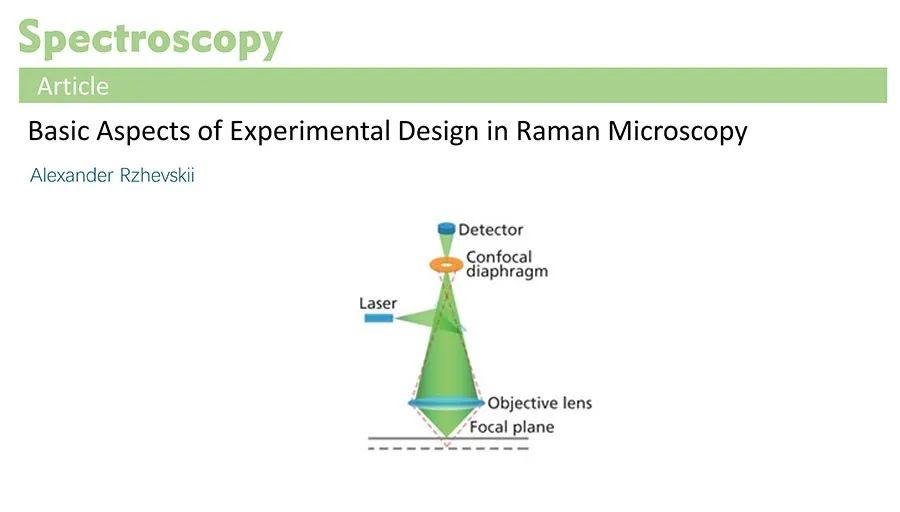
大家好!欢迎大家关注PPT科研绘图。今天我就在这短短的一段时间里继续为大家更新PPT科研绘图教程。希望大家多多支持我!
在本教程中,我们使用PPT绘制了光路原理示意图。 光谱学。 2016 年,><跨度>)。
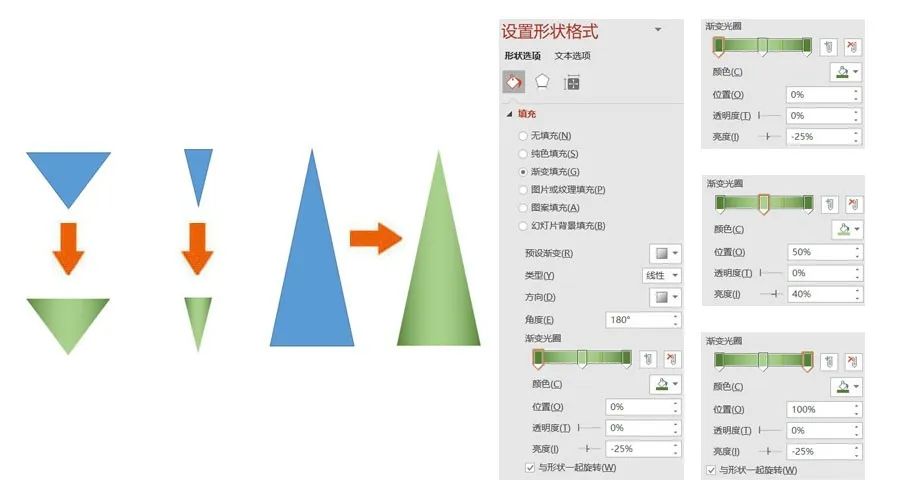
开始吧第八期PPT科研绘图实践教程:
第 1 步
绘制灯光。插入3个等腰三角形,设置大小: 等腰三角形形状1< /span>:高2厘米,宽3厘米; 等腰三角形形状2< /span>:高2厘米,宽1厘米; 等腰三角形形状3:高 7 厘米,宽 3 厘米;
设置形状格式:
填充-渐变填充,类型线性,方向线性向左,详细参数见下图;
行 - 没有行。
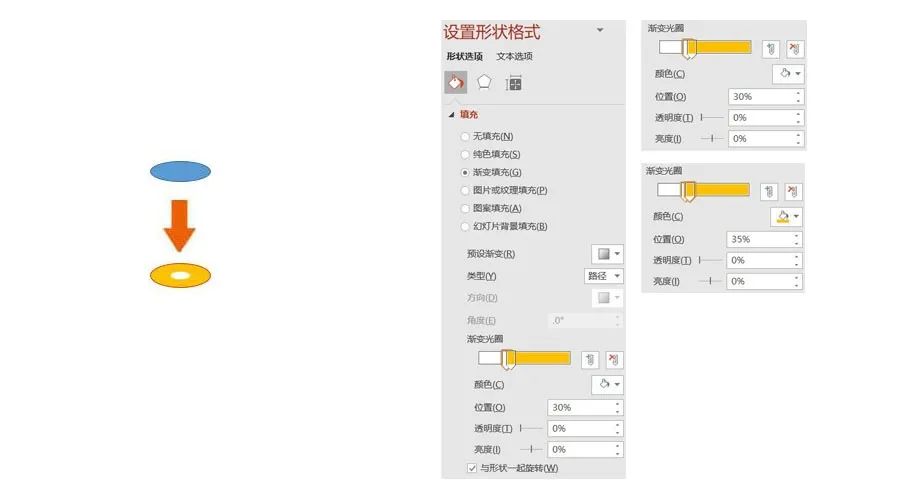
步骤 2
绘制共焦光阑。插入1个椭圆,设置尺寸:高0.6cm,宽1.5cm;
设置形状格式:
填充-渐变填充,类型-路径,详细参数见下图;
线条 - 实心 - 棕色,宽度 - 1 pt。
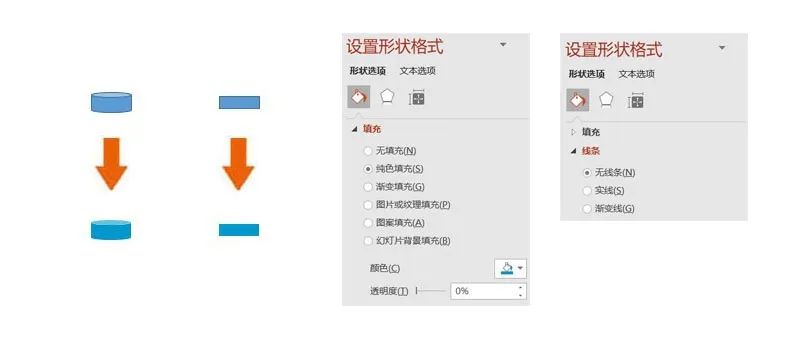
第 3 步
绘制探测器和激光。插入1个圆柱体,设置尺寸:高0.5厘米,宽1厘米;之后插入1个矩形,设置大小:高0.3厘米,宽1厘米;
设置形状格式:
填充-纯色填充-蓝色;
行 - 没有行。
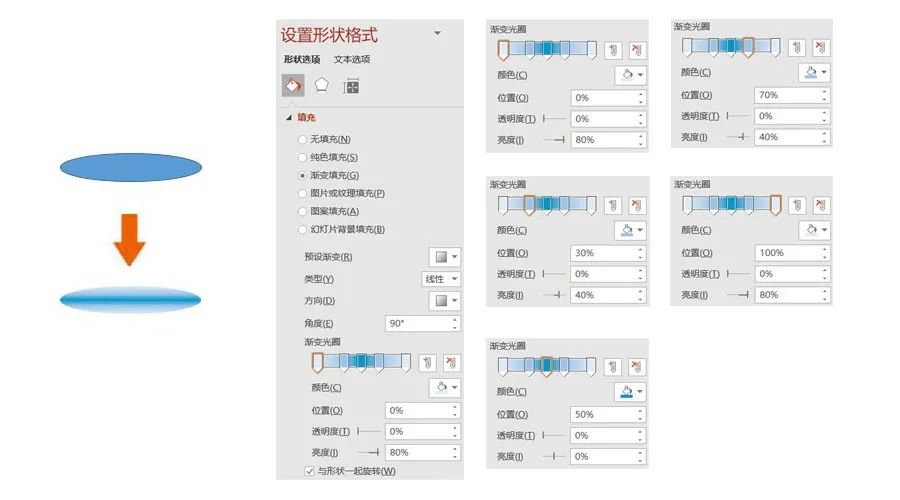
第 4 步
绘制目标镜头。插入1个椭圆,设置尺寸:高0.7cm,宽3.5cm;
设置形状格式:
填充-渐变填充,类型-线性,方向-线性向下,其他详细参数见下图;
行 - 没有行。
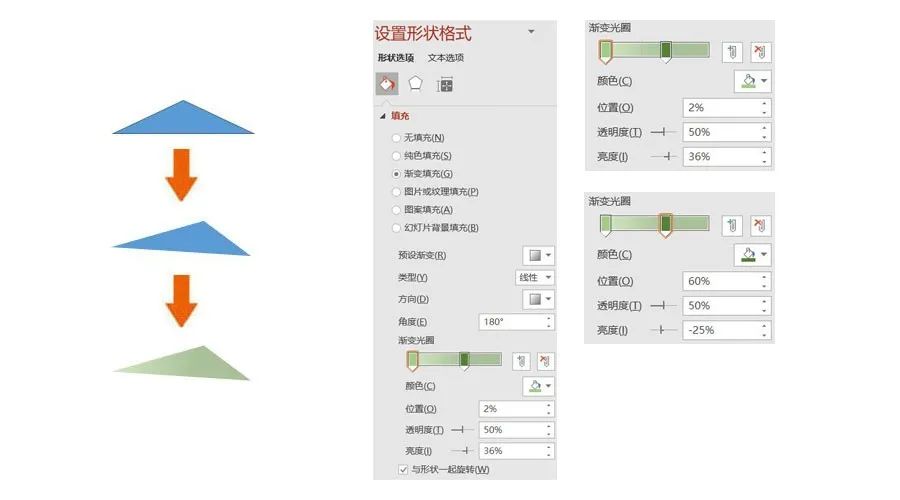
第 5 步
绘制侧光。插入1个等腰三角形,设置尺寸:高0.8厘米,宽3.5厘米;之后适当调整上顶点位置并旋转185°。
设置形状格式:
填充-渐变填充,类型-线性,方向-线性向左,其他详细参数见下图;
行 - 没有行。
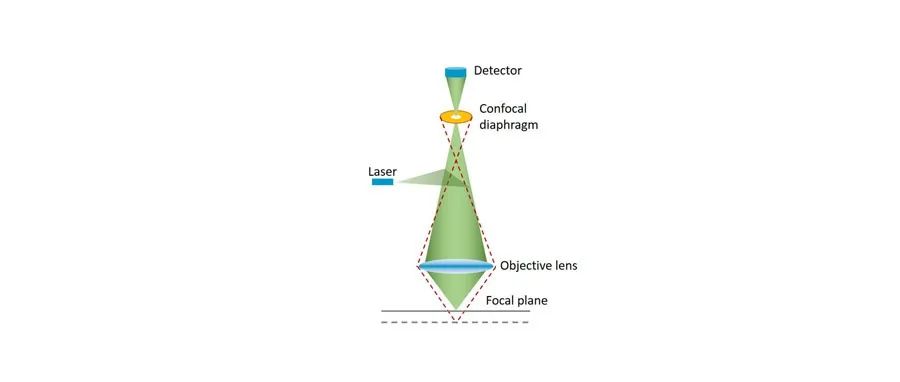


让我知道你正在观看
文章为用户上传,仅供非商业浏览。发布者:Lomu,转转请注明出处: https://www.daogebangong.com/articles/detail/Practical%20tutorial%20PPT%20scientific%20research%20drawing%20tutorial%20008%20%20Schematic%20diagram%20of%20optical%20path%20principle.html

 支付宝扫一扫
支付宝扫一扫 
评论列表(196条)
测试